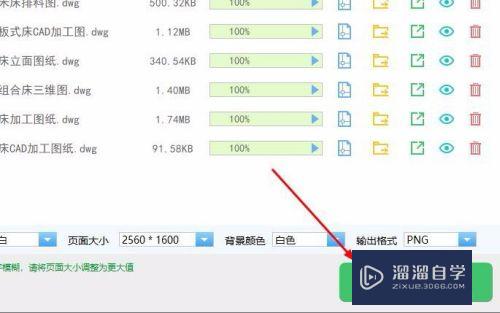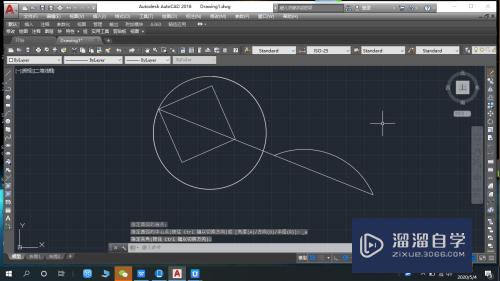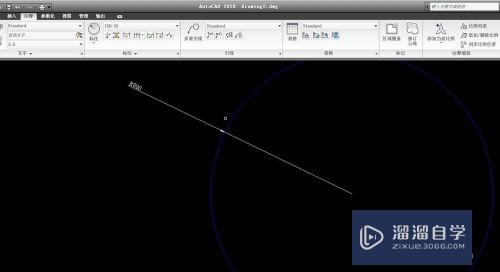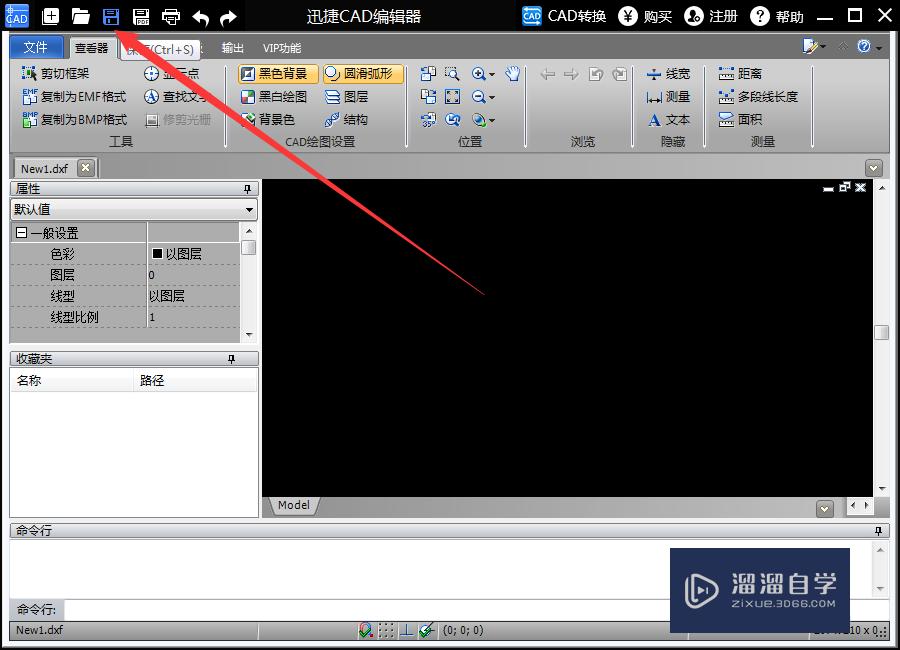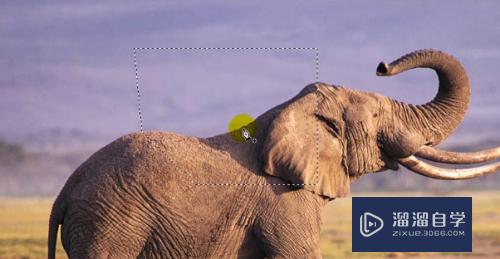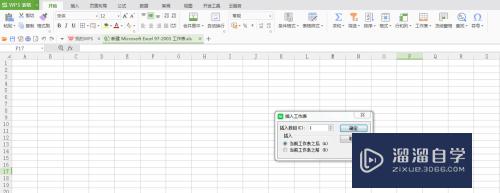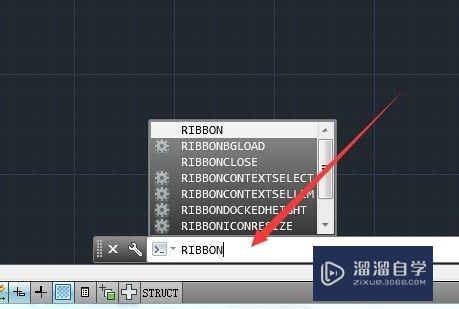Photoshop怎么将图片处理成二寸照片(ps怎么把图片变成二寸照片)优质
Photoshop怎么将图片处理成二寸照片?需要二寸证件照。但是没有时间去拍。该怎么办呢?下面我们就来看看将照片处理成二寸证件照的教程。需要的朋友可以参考下。
云渲染农场还为大家准备了“Photoshop”相关视频教程。快点击查看>>
工具/软件
硬件型号:戴尔DELL灵越14Pro
系统版本:Windows7
所需软件:Photoshop CS4
方法/步骤
第1步
打开Photoshop 。找张大头像
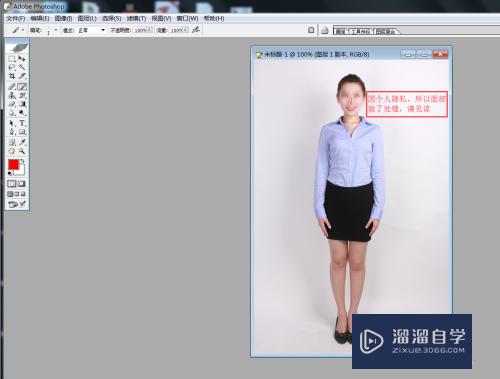
第2步
点击裁剪工具。设置好高度。宽度和像素。小二寸的高度是3.5cm。宽度是2.5cm。像素是300。一定要记住。宽度和高度单位 是cm。不是mm。
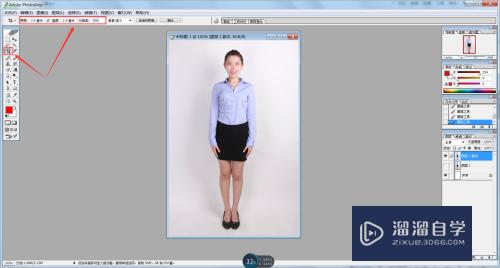
第3步
设置好后。在图片上任意地方。用裁剪工具拉出一个框。然后按住键盘上的ALT键。框就会自动变成刚刚设置好的尺寸了。然后自己再把框放在你把想要裁剪的位置上按ENTER键就OK了
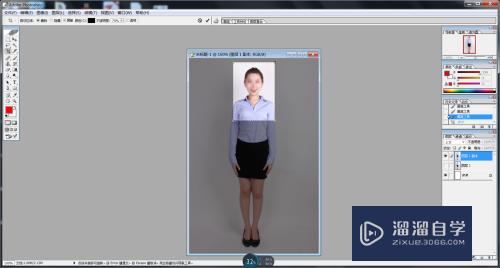
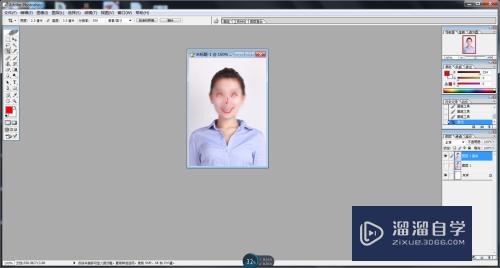
第4步
裁好以后。我们换成蓝底的背景。用魔棒工具选中背景的部分。然后点击鼠标右键。选择反选。就可以选中人了
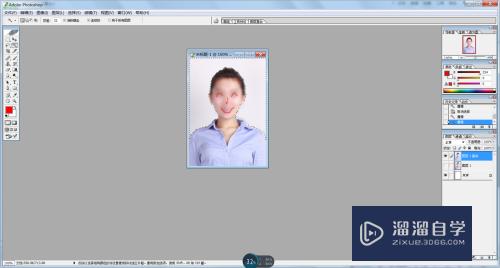
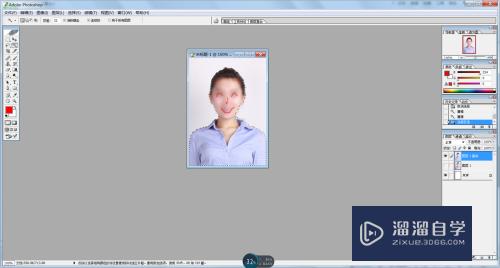
第5步
创建一个新文件。全部选中。填充成蓝色
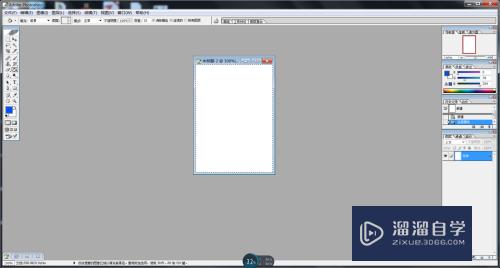
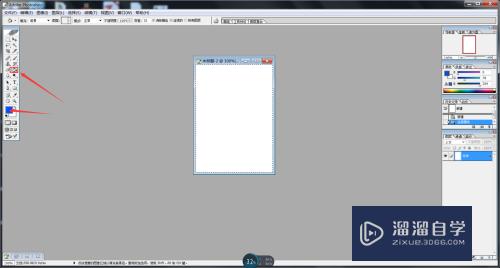
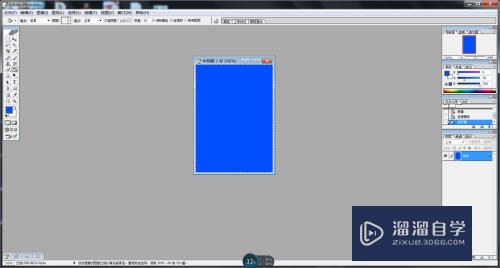
第6步
把人像复制进去。把不和谐的部分改一下。这样就完成了
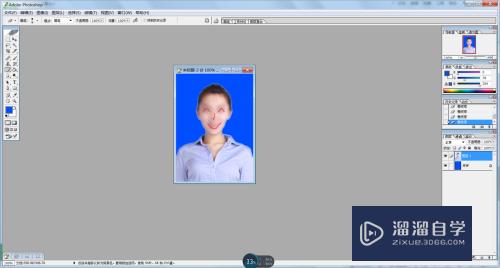
以上关于“Photoshop怎么将图片处理成二寸照片(ps怎么把图片变成二寸照片)”的内容小渲今天就介绍到这里。希望这篇文章能够帮助到小伙伴们解决问题。如果觉得教程不详细的话。可以在本站搜索相关的教程学习哦!
更多精选教程文章推荐
以上是由资深渲染大师 小渲 整理编辑的,如果觉得对你有帮助,可以收藏或分享给身边的人
本文标题:Photoshop怎么将图片处理成二寸照片(ps怎么把图片变成二寸照片)
本文地址:http://www.hszkedu.com/71323.html ,转载请注明来源:云渲染教程网
友情提示:本站内容均为网友发布,并不代表本站立场,如果本站的信息无意侵犯了您的版权,请联系我们及时处理,分享目的仅供大家学习与参考,不代表云渲染农场的立场!
本文地址:http://www.hszkedu.com/71323.html ,转载请注明来源:云渲染教程网
友情提示:本站内容均为网友发布,并不代表本站立场,如果本站的信息无意侵犯了您的版权,请联系我们及时处理,分享目的仅供大家学习与参考,不代表云渲染农场的立场!